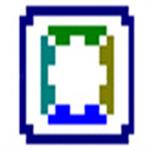软件Tags:
h9d教程网为大家免费带来安卓投屏,它为用户提供简单的投屏操作,可以将手机画面同步到电脑显示,让你可以在电脑查看手机屏幕。安卓投屏是基于GitHub上的scrcpy项目二次开发,通过对接scrcpy api接口,实现检测设备是否开启投屏窗口、一键全屏显示等功能,适用安卓平板、安卓手机、支持adb调试的机顶盒都可以通过有线或者无线连接投屏到PC上。用户可以将手机播放视频的画面投屏到电脑,从而更方便查看视频内容,h9d教程网提供的这款软件允许您通过无线、有线的方式执行投屏,并且支持加载任意文件推送到设备,也支持录制和截图功能。软件操作简单,可以使用软件工具栏来实现一键式全屏设备特定的屏幕投影窗口,一键式兴趣屏幕(保持屏幕)设备屏幕以及其他便捷操作。需要的朋友可以下载体验!
软件使用优势:
1、安卓投屏功能丰富,让用户可以快速在多台手机投屏
2、针对安卓手机开发,可以将手机游戏画面投屏到电脑
3、软件支持截图功能,您可以对手机画面截图保存
4、支持录制功能,在玩游戏的时候也可以录制手机屏幕
5、支持提取功能,截图以及录制完毕就在软件点击提取截图、提取视频
6、熄灭屏幕(保持投屏),关闭手机画面的时候也可以保持投屏
7、软件可同时连接5台设备开启投屏,同一设备可同时打开有线或者无线投屏
8、全屏显示请点击已经开启投屏设备的窗口,然后按下Ctrl+F组合键,退出请按相同的键
软件核心使用功能:
有线投屏:您只需要打开设备USB调试并将设备通过数据线连接到电脑,连接成功后即可一键开启投屏。
无线投屏:您需要保证电脑和安卓设备在同一局域网内(同一路由也可),并且已提前打开网络调试端口,输入IP连接成功后即可开启投屏。
无线投屏首次连接时需使用数据线连接然后点击页面开启此设备网络连接按钮,软件将自动打开并设置设备网络调试端口,只要不关闭USB调试开关,后续连接只需输入IP直接连接即可。
无法检测到设备时请确认设备USB调试开关是否打开,如果确认USB调试开关打开仍无法连接请在主页下载安卓驱动并安装,安装后可能需要重启软件才能检测到设备。
软件安装方法:
1、将软件安装到你的电脑,设置安装地址:Program Files (x86)安卓投屏2、提示安装进度,等待几秒钟就可以安装结束
3、软件已经安装到你的电脑,点击完成就可以启动
注意事项:
1.因底层代码变动,安装新版本前请前往安装文件夹卸载旧版本!!!
2.使用时请务必退出手机助手、安卓模拟器等一些列能连接手机的软件,以免造成投屏端口被占用而功能失效的问题
软件使用教程:
(1)本软件无需安卓客户端,支持有线、无线两种投屏方式(有线投屏:确保你的设备已连接至电脑,投屏期间不可断开数据线;无线投屏:需从主页面右下方通过USB转接为无线连接,此时便可以断开数据线开启无线投屏;
(2)使用前请确认你的设备已打开USB调试开关,电脑已安装安卓驱动,连接成功的设备将会直接显示在右侧列表中,使用时只需在主页面右侧列表中指定你需要投屏的设备,然后点击开启投屏按钮;
(3)软件可同时连接5台设备开启投屏,同一设备可同时打开有线或者无线投屏;
(4)无线投屏需保证设备与电脑处于同一wifi下,如果连接不成功,请使用电脑作为热点端;
(5)无线投屏端口可自行设置,默认5555,IP可手动输入,请先选中右侧需要打开无线的设备;
(6)全屏显示请点击已经开启投屏设备的窗口,然后按下Ctrl+F组合键,退出请按相同的键;
(7)文件推送支持任意文件、任意格式,且支持在有线和无线投屏两种状态下传输文件,实时进度显示;
(8)无法使用鼠标操作,请在USB调试中打开模拟位置开关;
(9)因魅族Flyme官方屏蔽投屏协议,本软件暂不支持搭载Flyme系统的设备。
适用范围
安卓平板、安卓手机、支持adb调试的机顶盒都可以通过有线或者无线连接投屏到PC上。